Bien que les applications de messagerie soient faciles à utiliser et offrent de nombreuses fonctionnalités utiles, elles ne sont pas aussi bien protégées que vous pourriez le souhaiter. Lorsque vous souhaitez ouvrir Viber, par exemple, il vous suffit de cliquer sur l'icône de votre appareil mobile. C'est bien si une seule personne utilise le téléphone, mais des problèmes peuvent survenir lorsque quelqu'un d'autre envahit votre vie privée.

Si vous ne souhaitez pas que quiconque voie vos messages sur Viber, masquer le chat est une bonne solution. Mais que se passe-t-il lorsque vous masquez des messages ou des discussions spécifiques et que vous les oubliez ou ne savez pas comment les retrouver ?
Lisez la suite pour savoir comment afficher les discussions masquées dans Viber, comment masquer ou afficher les messages, et bien plus encore.
aplicación de timbre para windows 10
Comment puis-je trouver des discussions cachées dans Viber
Masquer les discussions et les messages sur Viber est nécessaire pour protéger votre vie privée des autres personnes. Lorsque vous masquez un message ou une discussion, l’autre personne ne peut pas le trouver dans votre journal de discussion. Les conversations cachées ne peuvent être vues qu'en tapant le nom de la personne sur le chat caché ou en saisissant un code PIN.
Trouver des conversations cachées avec un nom
Si vous souhaitez trouver une conversation spécifique avec quelqu'un, voici ce que vous devez faire :
- Ouvrez Viber sur votre téléphone mobile.

- Accédez à l'icône de recherche dans le coin droit de l'écran et appuyez dessus.

- Dans la barre de recherche, saisissez le nom de la personne.
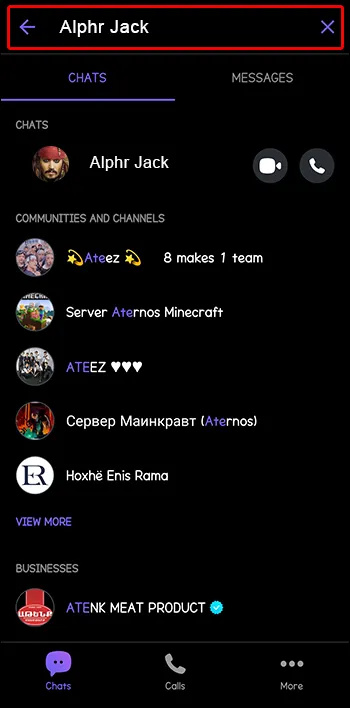
- Cliquez sur la personne.

- Saisissez le code PIN.
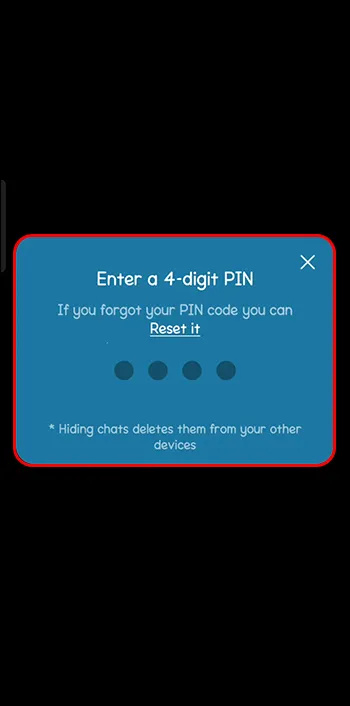
- Voir les messages cachés.
Trouver des conversations cachées avec un code PIN
Lorsque vous masquez des messages sur Viber, vous devez utiliser des codes PIN. Les codes peuvent différer d'un contact à l'autre pour une navigation plus simple, ou vous pouvez utiliser le même code pour toutes vos conversations. Le code contient quatre chiffres que vous devez saisir pour voir ces messages.
Voici comment trouver les discussions cachées avec code PIN :
- Ouvrez Viber sur votre appareil mobile.

- Accédez au bouton de recherche et appuyez dessus.

- Dans la barre de recherche, saisissez le code PIN.
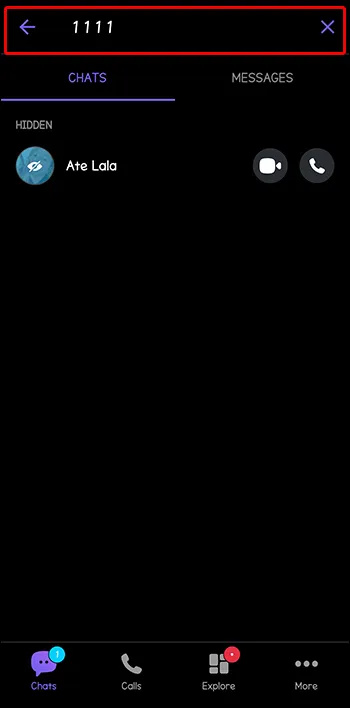
- Cliquez sur le message que vous souhaitez ouvrir.
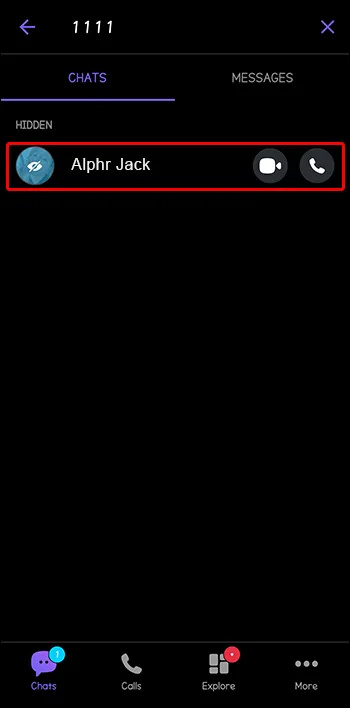
Après l'étape 3, vous verrez tous les messages et conversations masqués que vous avez masqués avec le code PIN que vous avez saisi. À partir de là, vous pouvez choisir celui que vous souhaitez ouvrir, voir, discuter ou supprimer.
Réinitialisation du code PIN
Définir trop de codes différents pour les messages et les contacts dans Viber peut prêter à confusion. Si vous n’y accédez pas fréquemment ou si vous ne notez pas les codes quelque part, vous pouvez facilement les oublier. Si vous avez oublié les codes, vous pouvez toutefois les réinitialiser. Mais cela supprimera automatiquement les conversations cachées et toutes les photos ou vidéos que vous aviez dans ladite discussion.
Voici comment réinitialiser votre code PIN :
- Ouvrez Viber.

- Accédez à l’option « Paramètres ».

- Cliquez sur « Confidentialité ».
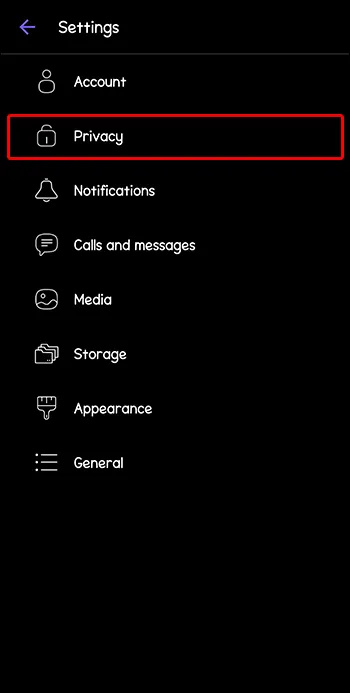
- Ouvrez l'option « Discussions cachées ».
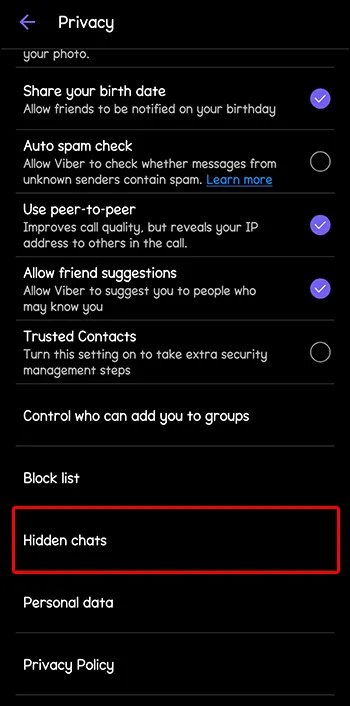
- Appuyez sur « Réinitialiser le code PIN ».
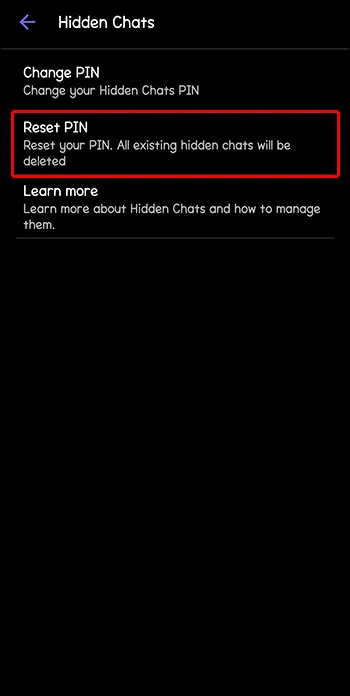
Comment voir les discussions cachées avec des fichiers de sauvegarde
Oublier votre code PIN ne doit pas nécessairement être un problème si vous avez effectué une sauvegarde de vos messages sur Viber à un moment donné. Avec la sauvegarde, vous pouvez restaurer les fichiers cachés sur un autre appareil si vous disposez des informations nécessaires sur leur compte sur Viber.
Voici comment accéder aux chats avec cette méthode :
- Ouvrez Viber sur votre appareil mobile.

- Cliquez sur trois points horizontaux.
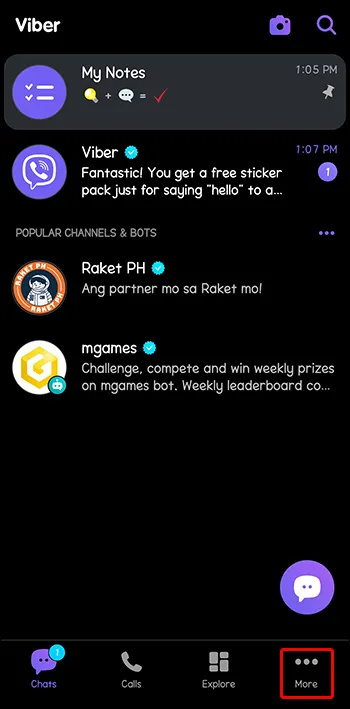
- Aller aux paramètres.'

- Compte ouvert.'
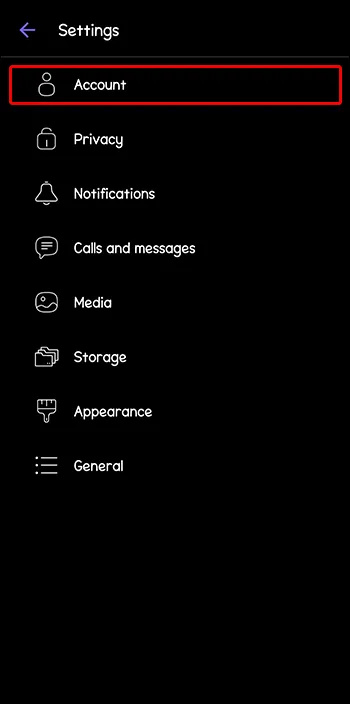
- Cliquez sur l'option « Sauvegarde Viber ».
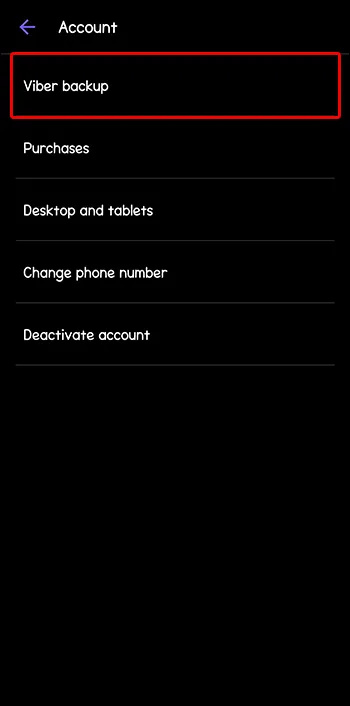
- Appuyez sur le bouton « Restaurer ».
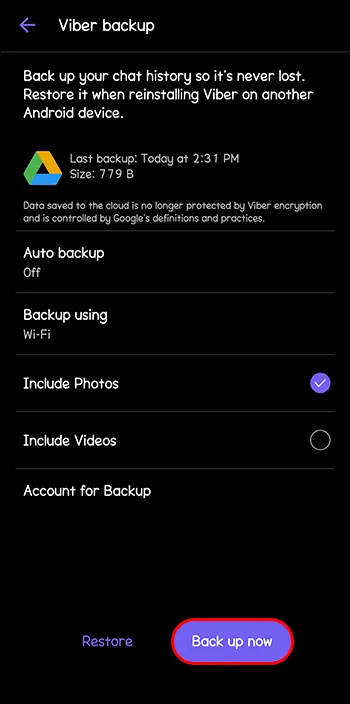
- Cliquez sur « Restaurer maintenant » pour confirmer.
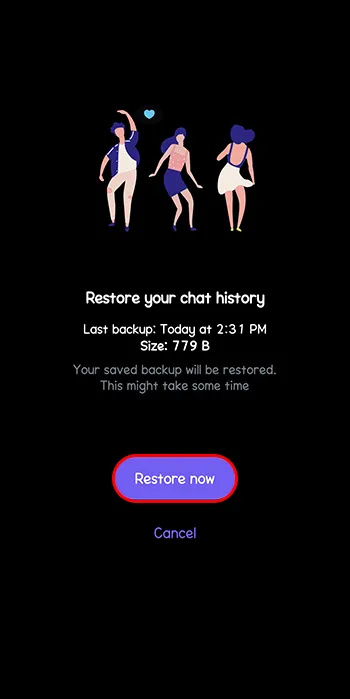
Masquer les discussions dans Viber
La fonctionnalité de masquage du chat dans Viber est pratique lorsque votre journal de chat est submergé et que vous ne souhaitez pas supprimer les conversations rarement ouvertes. Une autre raison de masquer des messages est de protéger et de sécuriser vos messages des autres personnes.
Ce processus diffère légèrement pour les appareils Android et iOS. Voici comment masquer vos discussions et messages sur Android :
- Ouvrez Viber.

- Accédez à vos discussions.
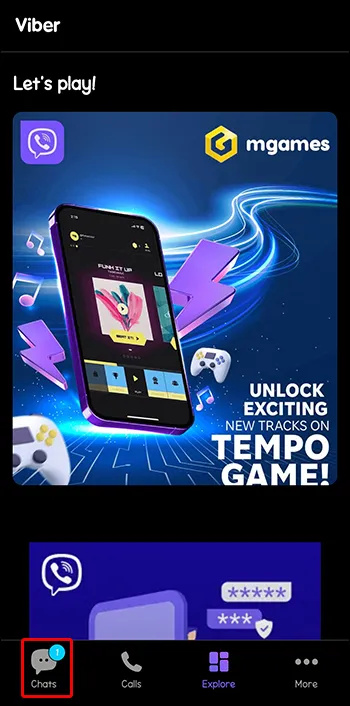
- Appuyez sur le chat que vous souhaitez masquer.
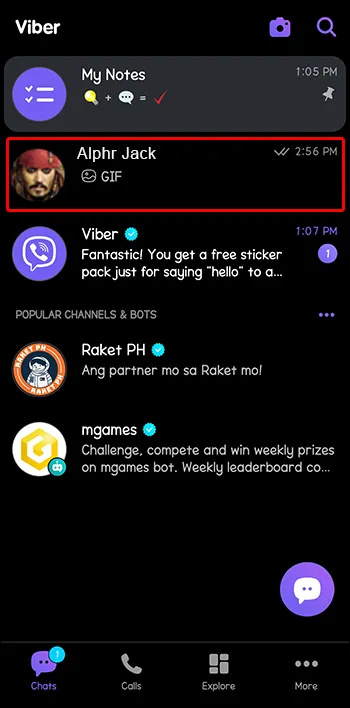
- Tenez la conversation et sélectionnez l'option « Masquer cette discussion ».
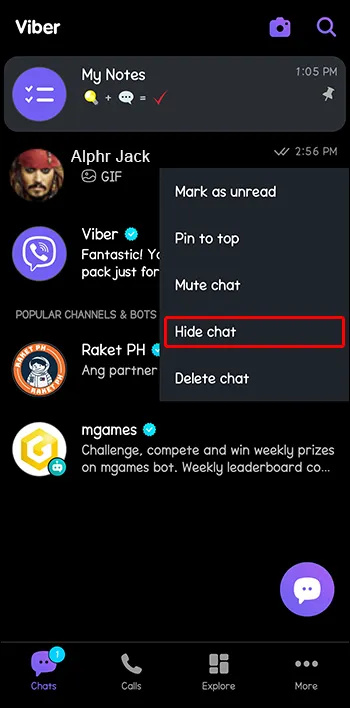
- Saisissez le code PIN à quatre chiffres.
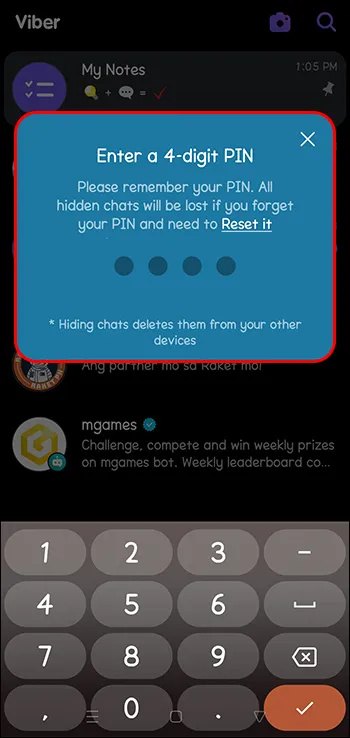
Certaines actions seront restreintes lorsque vous masquerez vos messages. Vous ne pourrez pas voir ces messages dans la section des discussions. Vous ne pouvez pas non plus voir les messages cachés si vous utilisez l’application de bureau Viber sur votre PC. De plus, si quelqu’un de la conversation cachée vous envoie une vidéo ou une photo, elle ne sera pas téléchargée comme dans les discussions classiques.
Afficher les discussions dans Viber
Si vous avez accidentellement masqué la mauvaise conversation ou si vous souhaitez simplement masquer une discussion particulière, vous pouvez l'afficher en suivant les étapes ci-dessous :
- Ouvrez Viber sur votre appareil mobile (ce processus ne fonctionnera pas sur un ordinateur de bureau).

- Accédez à la conversation cachée souhaitée.

- Cliquez sur les trois points horizontaux pour plus d'options (les utilisateurs iOS doivent cliquer sur le nom du contact).
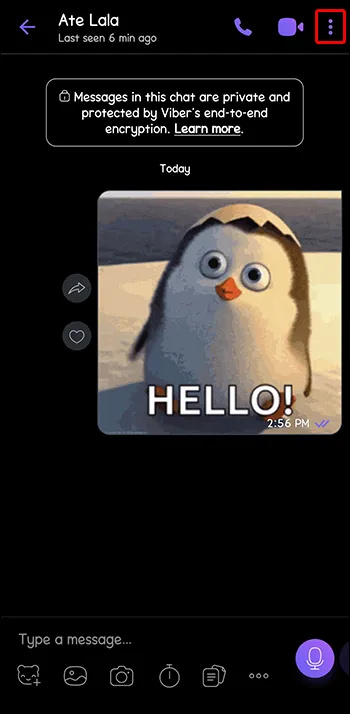
- Appuyez sur l'option « Afficher ce chat » et saisissez le code PIN.
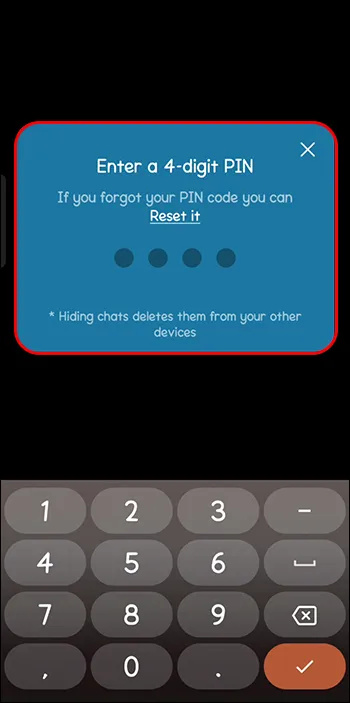
FAQ
Est-ce que je reçois des notifications de conversations cachées sur Viber ?
Oui, c'est vrai. Lorsque quelqu'un vous envoie un message depuis la conversation masquée, vous recevez une notification standard sur votre appareil, sauf que le contenu du message ne sera pas visible. Pour voir le message, vous devez vous rendre dans la section de discussion cachée et trouver le chat avec le signe de notification. Vous devez également saisir le code PIN chaque fois que vous souhaitez ouvrir la conversation secrète souhaitée.
Qu'est-ce que la fonctionnalité de chat qui disparaît sur Viber et comment l'utiliser ?
La fonctionnalité de discussion en voie de disparition a été introduite dans Viber en 2021 pour une protection supplémentaire. Étant donné que vous pouvez suivre les messages et les conversations avec des applications de surveillance, une fonctionnalité de chat qui disparaît est devenue nécessaire. Lorsque vous activez cette fonctionnalité, les messages que vous envoyez disparaîtront après une heure précise. Vous pouvez régler une minuterie pour cela. Les messages disparaîtront pour les deux parties et si vous essayez de capturer la conversation, l'autre personne en sera informée.
Masquage des messages pour la sécurité
L'option de conversation cachée vous permet de vous sentir plus en sécurité lorsque vous discutez en privé avec un autre utilisateur. Cela empêche également d’autres personnes de fouiner sur votre téléphone. Il existe plusieurs façons de voir les messages cachés, afin que vous n'ayez plus jamais à compromettre votre vie privée.
Cachez-vous souvent vos messages sur Viber ? Si oui, quelles ont été vos expériences ? Faites-nous savoir dans la section commentaires ci-dessous.









